WooCommerce 세금이 작동하지 않음 – 이 오류를 수정하는 방법
게시 됨: 2022-03-03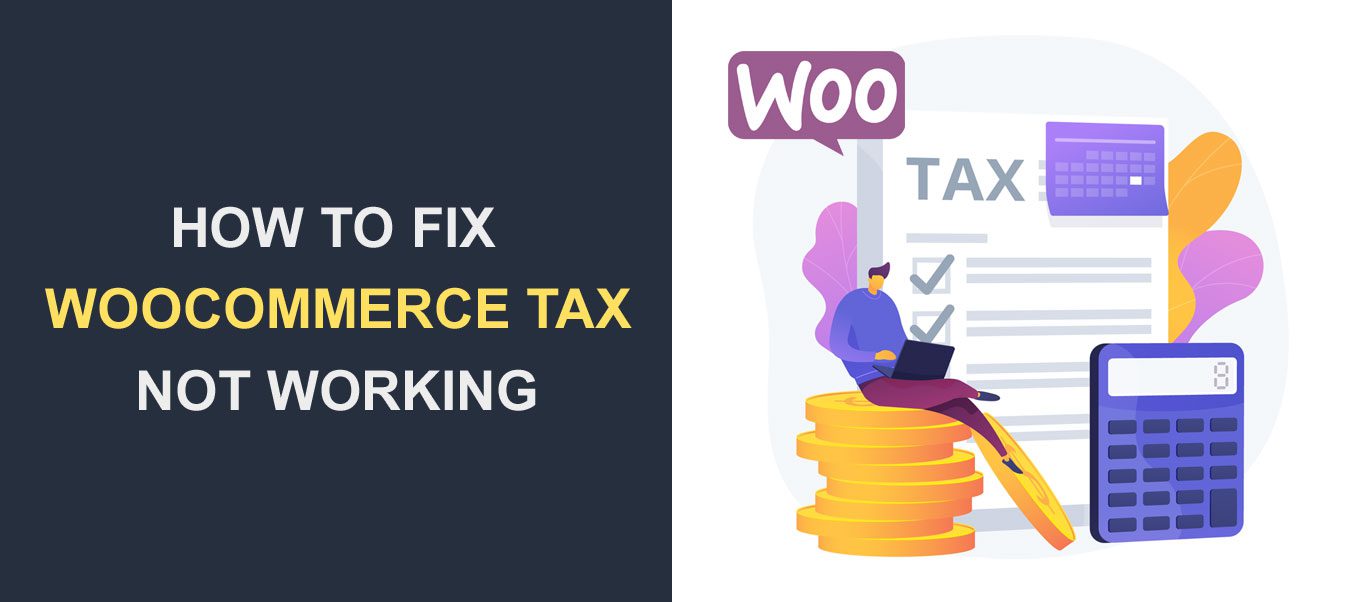 WooCommerce 세금이 웹 사이트에서 작동하지 않으면 온라인 상점의 수익 손실로 이어질 수 있습니다.
WooCommerce 세금이 웹 사이트에서 작동하지 않으면 온라인 상점의 수익 손실로 이어질 수 있습니다.
가격에 판매세를 포함하는 것은 많은 제품과 서비스에 필요하며 대부분의 비즈니스 유형 및 지역에서 필요합니다. 다행히 WooCommerce를 사용하면 지역에 따라 세율을 쉽게 설정할 수 있습니다.
간혹 WooCommerce 결제 시 세율을 제외한 제품 가격이 추가되는 경우가 있습니다. 이런 일이 발생하면 고객은 제품에 대해 더 낮은 가격을 지불하게 될 수 있습니다. 이것은 상점의 수입을 감소시킬 것입니다.
이 경우 걱정하지 마십시오. 이 문서에서는 이러한 문제가 발생하는 가능한 이유와 해결 방법을 설명합니다.
내용물:
- WooCommerce 세율이 작동하지 않는 이유와 해결 방법
- 오래된 WordPress 및 WooCommerce 버전
- 불완전한 WooCommerce 세금 구성
- 확장 호환성
- 플러그인 충돌
- WooCommerce 세금 데이터베이스 확인
- 결론
WooCommerce 세율이 작동하지 않는 이유와 해결 방법
더 진행하기 전에 WordPress 사이트를 백업하는 것이 중요합니다. 이렇게 하면 문제가 발생하더라도 사이트 파일이 손실되지 않습니다.
그 이상으로 시작하겠습니다.
오래된 WordPress 및 WooCommerce 버전
WordPress 사이트 및 WooCommerce 소프트웨어 업데이트의 중요성은 아무리 강조해도 지나치지 않습니다. 번거로울 수 있음을 이해합니다.
그러나 그 '복잡함'은 위험과 WooCommerce 세율이 작동하지 않는 문제와 같은 잠재적인 문제로부터 웹사이트를 저장합니다.
WooCommerce 스토어가 있는 경우 소프트웨어를 최신 상태로 유지하는 것이 중요합니다. 그렇게 하지 않으면 갈등이 발생할 가능성이 높아집니다. 이전 버전이 WordPress 설치의 일부 기능을 지원하지 않을 수 있기 때문입니다.
따라서 다른 단계를 시도하기 전에 WordPress 코어와 WooCommerce 플러그인을 업데이트하십시오. 그렇게 하려면 WordPress 관리자 패널에서 대시보드 >> 업데이트 로 이동합니다. 여기에서 버튼을 클릭하여 웹사이트에 최신 버전의 WordPress를 설치합니다.
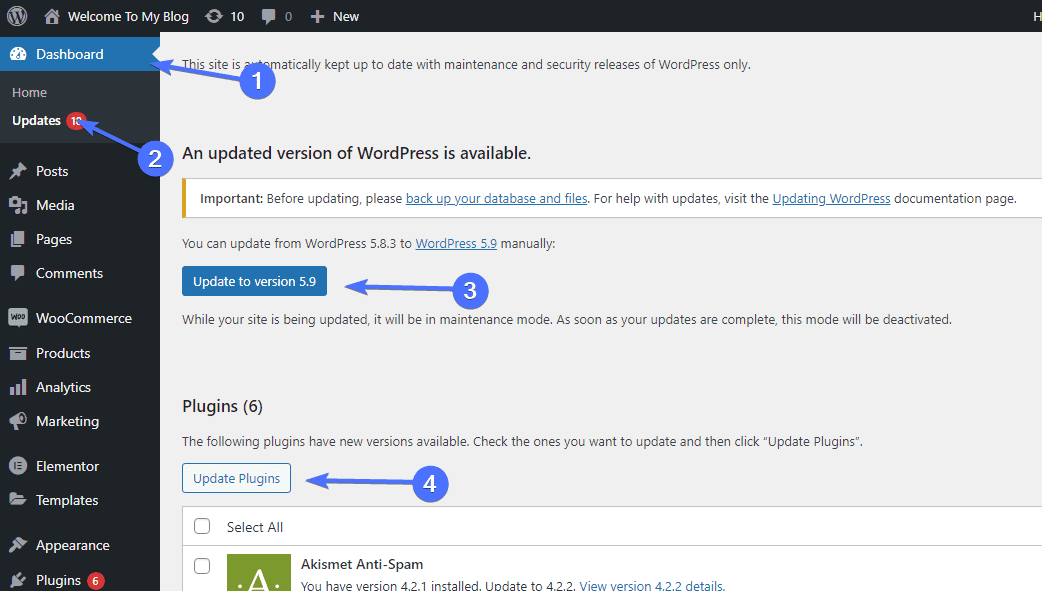
그런 다음 "플러그인"섹션으로 스크롤하십시오. WooCommerce 플러그인에 사용할 수 있는 업데이트가 있는 경우 여기에 업데이트 옵션이 표시됩니다.
그 동안 모든 플러그인도 업데이트할 수 있습니다. 플러그인을 업데이트하려면 "모두 선택" 확인란을 선택한 다음 플러그인 업데이트 를 클릭하십시오.
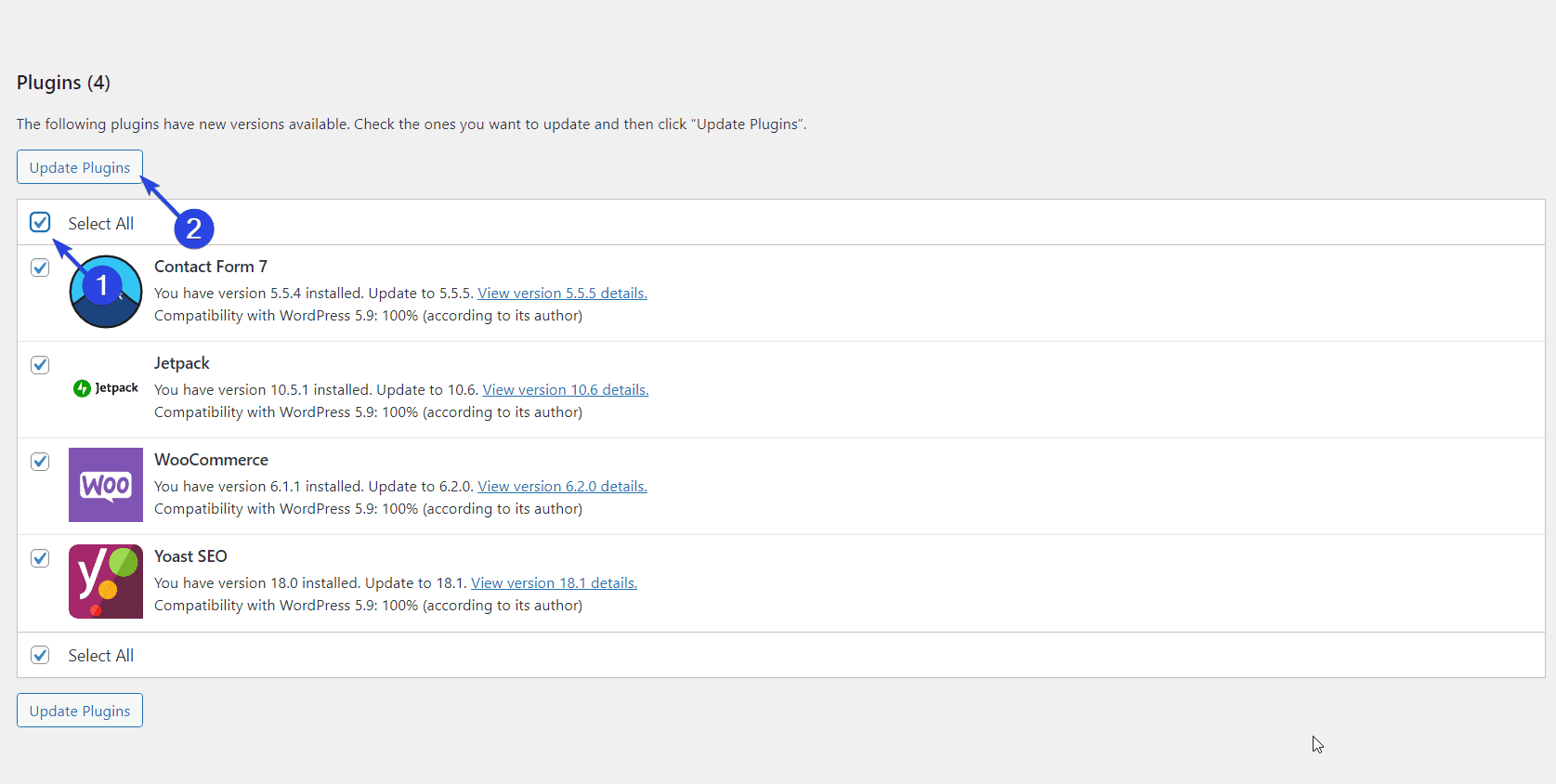
귀하의 사이트에서 세율이 적용되는지 확인하십시오. 작동하지 않으면 이 오류에 대한 다른 수정 사항을 읽으십시오.
불완전한 WooCommerce 세금 구성
WooCommerce 세금 설정 페이지의 일부 필드가 제대로 채워지지 않으면 세금 문제가 발생할 수 있습니다.
따라서 체크아웃 시 오류가 발생하지 않도록 작성하십시오. 이를 위해 WooCommerce >> 설정 으로 이동하여 플러그인의 설정 페이지를 엽니다.
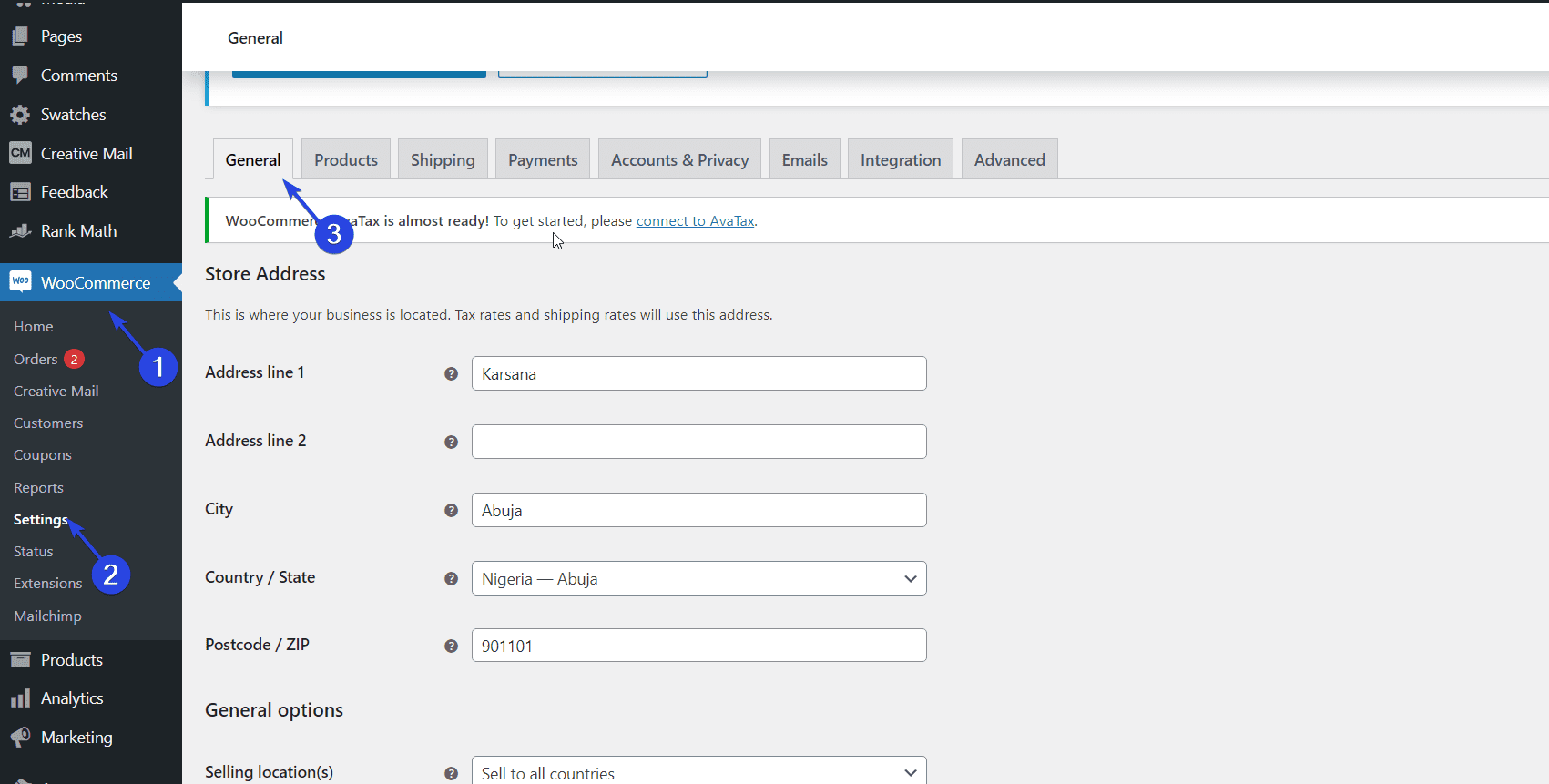
"일반" 탭에서 "일반 옵션" 섹션까지 아래로 스크롤합니다.
일단 거기에서 "세율 활성화..." 상자를 선택했는지 확인하십시오. 이 작업을 통해 세금 옵션 메뉴를 활성화하여 WooCommerce 세율을 구성할 수 있습니다.
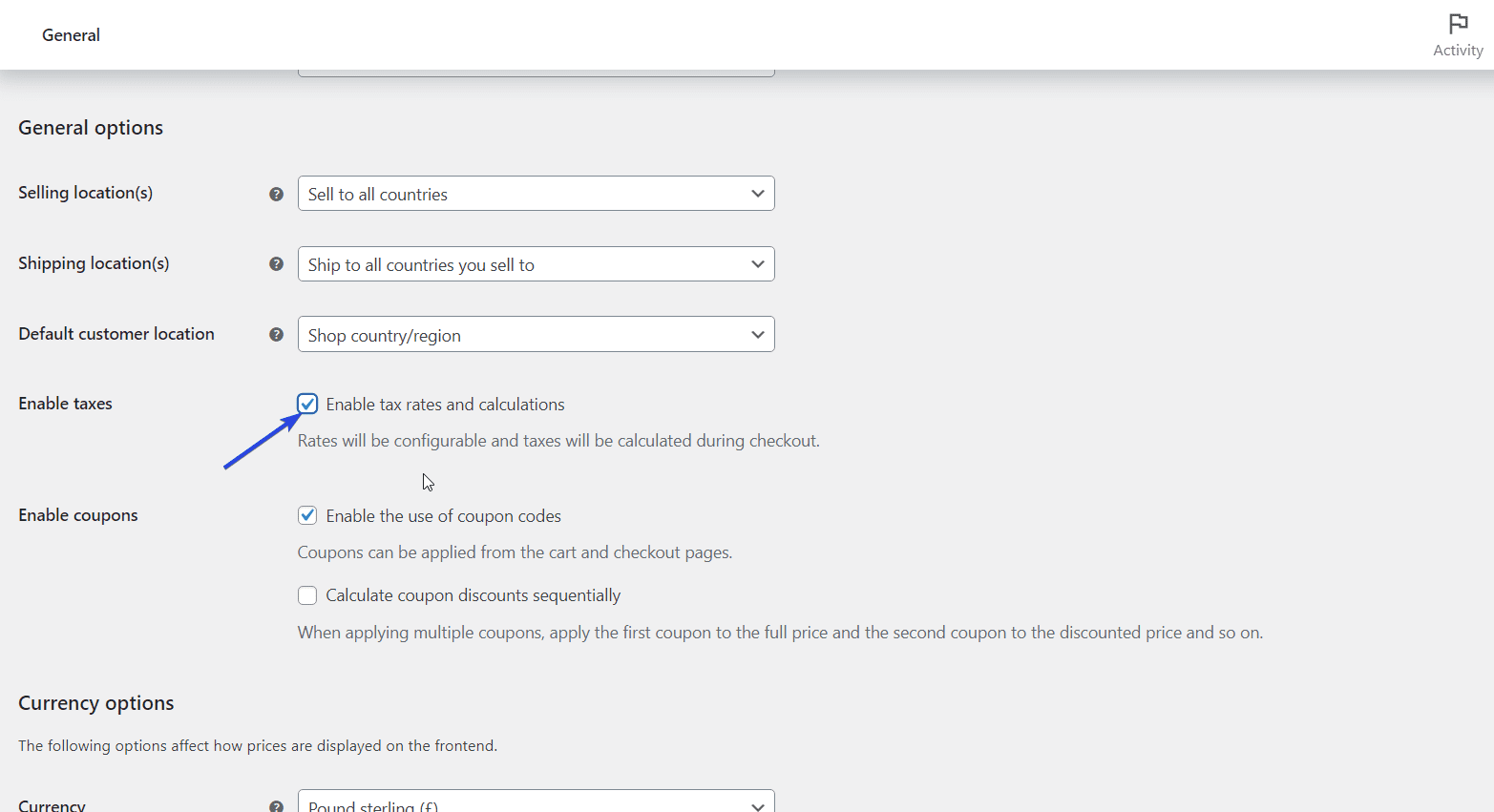
완료되면 아래로 스크롤하여 변경 사항 저장 버튼을 클릭합니다.

이제 "세금" 탭으로 전환하고 올바르게 구성했는지 확인하십시오. 예를 들어 세금을 제외한 가격을 표시하는 옵션을 선택한 경우 "장바구니 및 결제 중 가격 표시" 상자에 세율이 포함되어야 합니다.
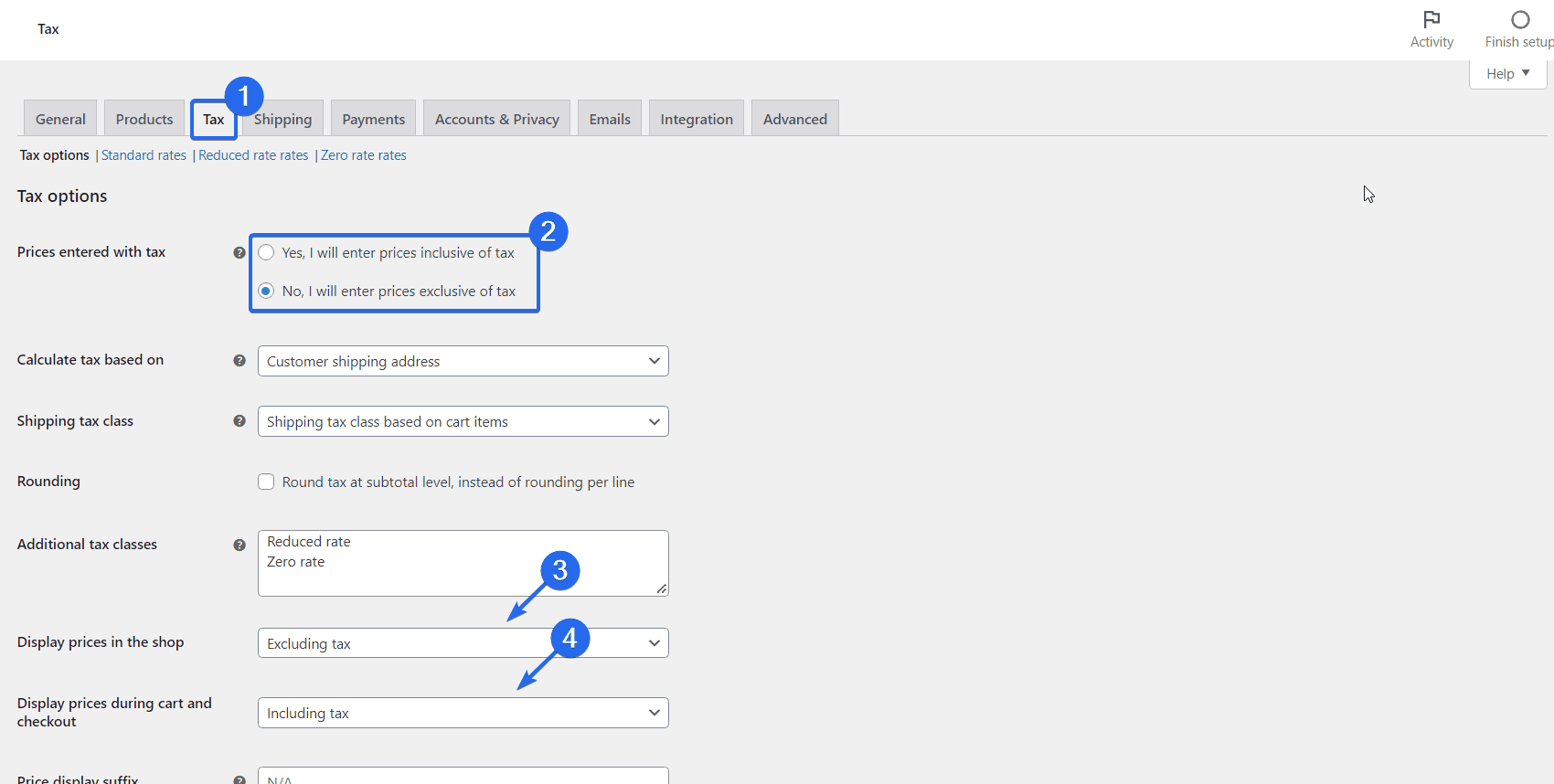
다음으로 추가 세금 클래스, 배송세 클래스 등과 같은 다른 세금 옵션을 구성합니다. 전자 상거래 웹사이트에서 세금을 설정하는 방법에 대한 전체 자습서는 공식 WooCommerce 문서를 참조할 수 있습니다.
올바른 세금 설정을 입력한 후 변경 사항 저장 버튼을 클릭하고 세금 옵션이 작동하는지 확인하십시오.
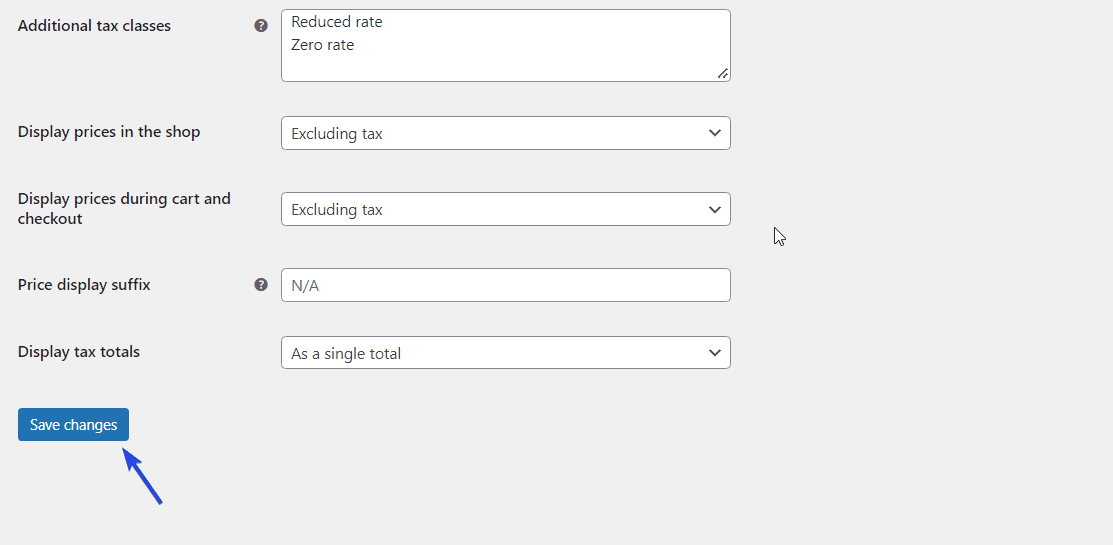
모든 기준을 채워도 문제가 해결되지 않으면 WooCommerce 세금이 작동하지 않는 문제는 플러그인과 관련된 것일 수 있습니다.
WooCommerce Tax가 작동하지 않는 이유로서의 확장 호환성
사이트에 WooCommerce 확장을 설치/업데이트하기 전에 최신 WordPress 버전으로 테스트되었는지 확인하십시오. 이것이 완료되지 않고 확장 프로그램이 사이트에 있는 경우 WooCommerce 세율이 오작동할 수 있습니다.
이 문제를 해결하려면 플러그인 >> 설치된 플러그인 으로 이동하여 이름에 WooCommerce가 있는 모든 플러그인을 찾습니다. 각각 체크한 후 상단의 일괄 작업 >> 비활성화 를 선택하고 적용을 클릭합니다.

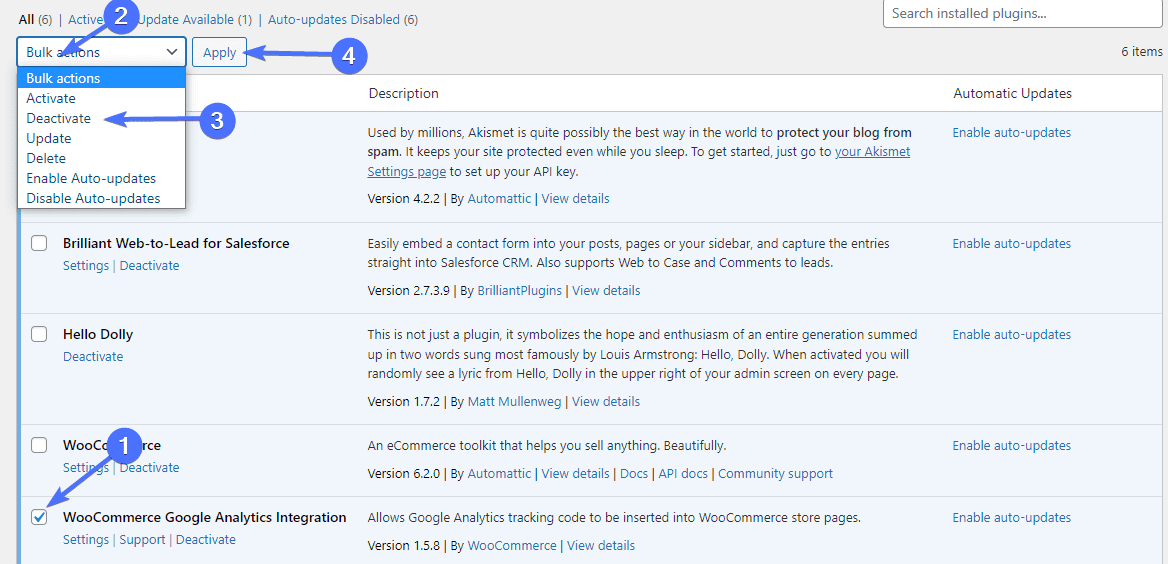
확장 기능이 비활성화된 상태에서 제품을 확인하여 세금이 적용되는지 확인하십시오. 그렇다면 확장 프로그램 중 하나가 문제였습니다.
범위를 좁혀서 찾으려면 각 확장을 하나씩 활성화하십시오. 각각을 활성화한 후 세금이 여전히 작동하는지 확인하십시오. 세금이 멈추기 직전에 활성화한 것이 범인입니다. 제거하고 대체품을 찾거나 WooCommerce에 문의해야 합니다.
플러그인 충돌
플러그인 충돌로 인해 WooCommerce 세율이 작동하지 않을 수도 있습니다. 오래된 플러그인을 사용하는 경우 충돌이 발생할 수 있습니다.
또한 플러그인 중 하나의 업데이트가 WooCommerce 확장과 호환되지 않는 경우 오류가 발생할 수 있습니다. 플러그인 충돌을 피하는 방법에 대한 가이드를 확인할 수 있습니다.
문제가 있는 플러그인을 식별하려면 사이트의 모든 플러그인을 비활성화해야 합니다(WooCommerce 제외). 이것은 본질적으로 WooCommerce 확장 프로세스의 연속입니다.
이를 위해 WordPress 대시보드에 로그인한 다음 플러그인 >> 설치된 플러그인 으로 이동합니다. 그런 다음 '플러그인' 옆의 확인란을 클릭합니다. 이 작업은 사이트의 모든 플러그인을 선택합니다.
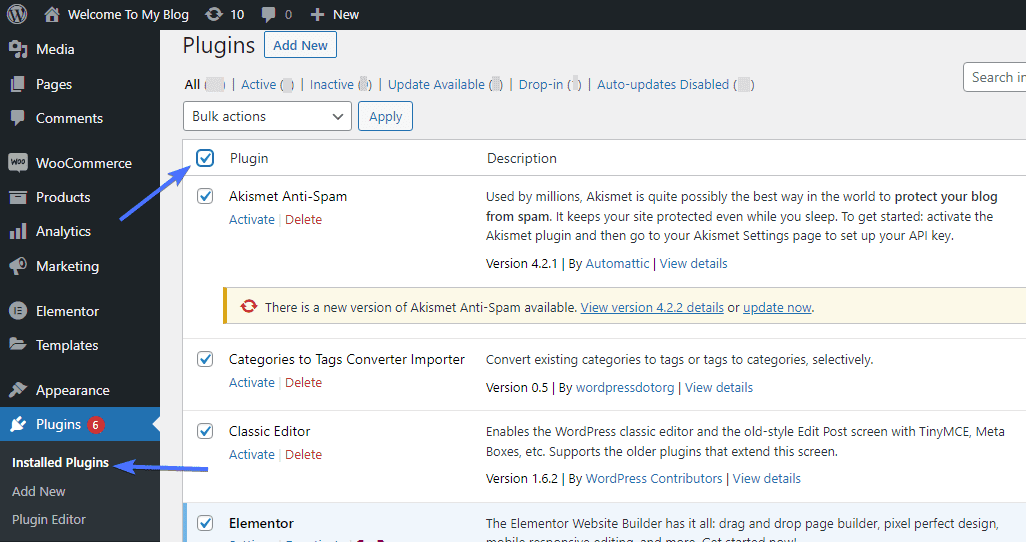
이제 WooCommerce를 찾아 선택을 취소하십시오.
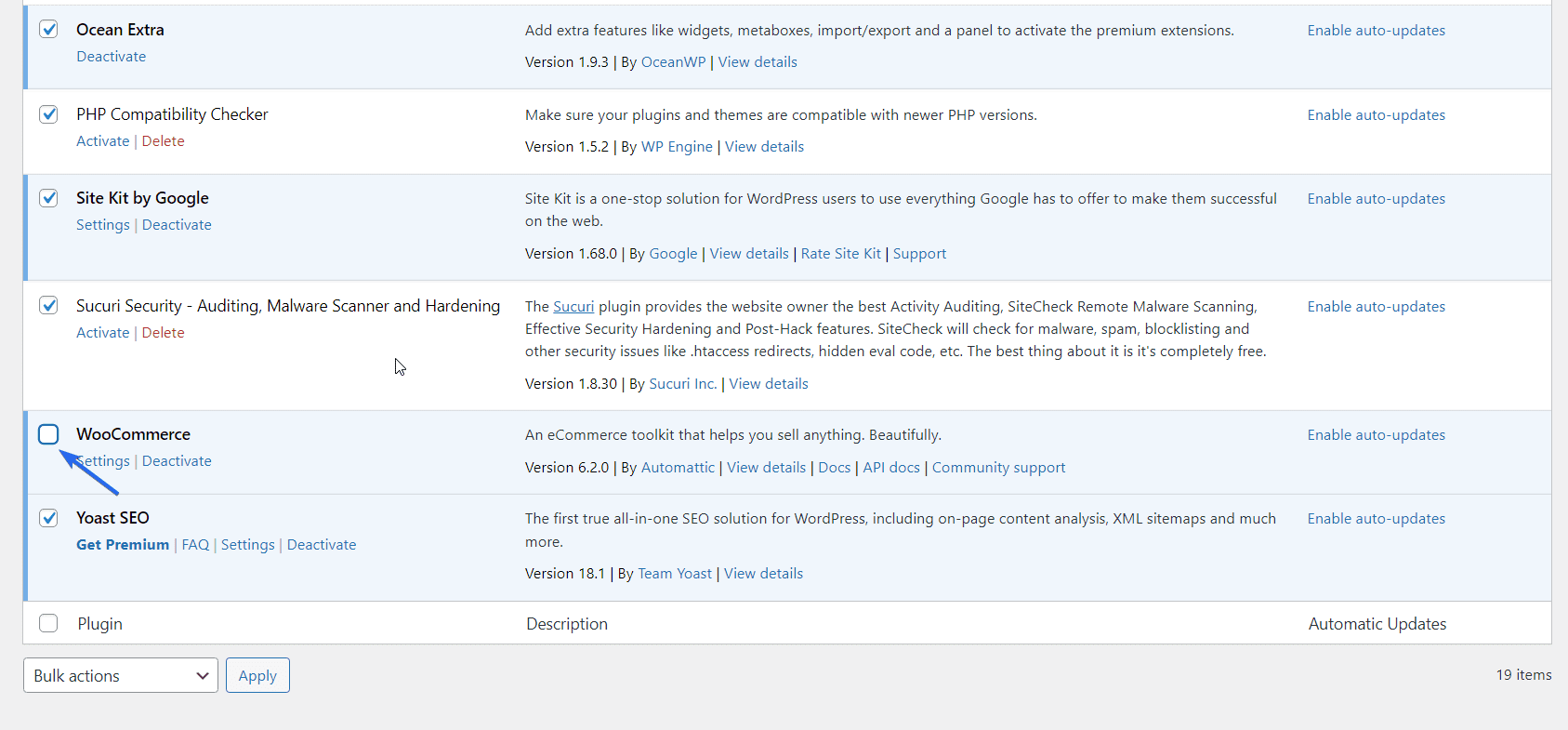
일괄 작업 을 클릭하여 드롭다운 메뉴를 표시합니다. 비활성화 를 선택합니다. 그런 다음 옆에 있는 적용 버튼을 클릭하여 모든 플러그인을 비활성화합니다.
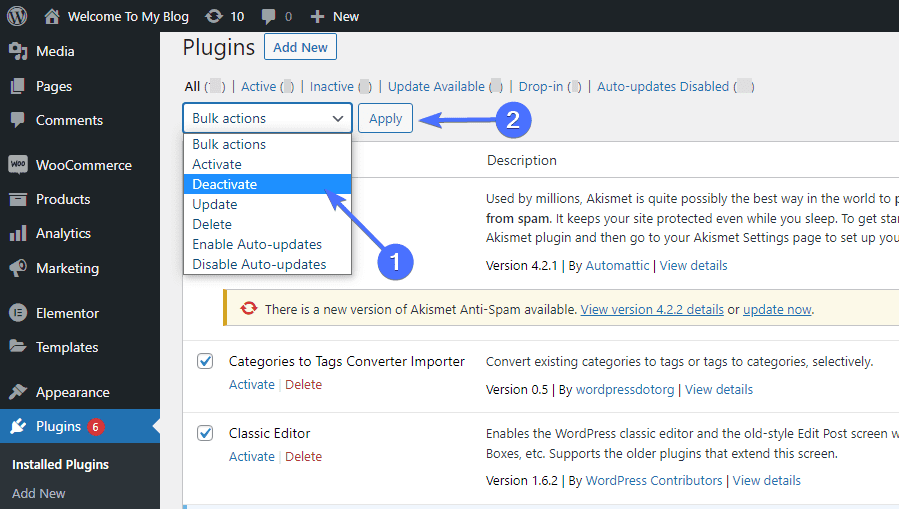
이제 매장을 방문하여 세금이 제대로 작동하는지 확인하세요. 작동한다면 플러그인 중 하나에 결함이 있는 것입니다. 결함이 있는 플러그인을 찾으려면 플러그인 문제를 수동으로 해결해야 합니다.
이를 위해 플러그인을 하나씩 다시 활성화하여 세율 문제를 일으키는 플러그인을 확인합니다. 매번 세금이 계산되는지 확인하십시오.
문제가 다시 표시되기 전에 활성화한 플러그인이 범인입니다. 삭제하고 대체 플러그인을 찾거나 개발자에게 보고서를 제출할 수 있습니다.
WooCommerce 세금 데이터베이스 테이블 확인
다른 모든 방법이 실패하고 세금이 여전히 작동하지 않으면 WooCommerce 데이터베이스 테이블을 살펴봐야 할 수 있습니다. 먼저 WooCommerce 문서를 탐색하고 설정 중에 어떤 테이블을 설치해야 하는지 확인합니다. 그런 다음 웹 사이트의 cPanel에 로그인하여 모든 테이블이 나열되었는지 교차 확인하십시오.
세금표에 "WooCommerce_tax_rate_locations"가 누락되었을 가능성이 있습니다. 따라서 명령을 실행할 수 없습니다.
데이터베이스 테이블을 생성해야 할 수도 있습니다. 이 표를 추가하는 쉬운 방법은 WooCommerce 플러그인을 비활성화했다가 다시 활성화하는 것입니다. 이렇게 하면 데이터베이스의 모든 기본 WooCommerce 테이블이 복원됩니다.
그러나 그래도 문제가 해결되지 않으면 테이블을 수동으로 만들어야 할 수 있습니다. 이를 위해서는 WordPress 및 데이터베이스 관리에 대한 고급 지식이 필요합니다. 데이터베이스로 작업하는 것이 불편하다면 전문가를 고용하여 도움을 받을 수 있습니다.
데이터베이스에 SQL 코드를 수동으로 추가하여 이 테이블을 생성할 수 있습니다. 그러나 계속하기 전에 데이터베이스를 백업하는 것이 좋습니다.
이 테이블을 생성하려면 WordPress 호스팅 계정의 cPanel에 로그인하십시오. 그런 다음 "데이터베이스"섹션까지 아래로 스크롤하고 phpMyAdmin 을 클릭하십시오.
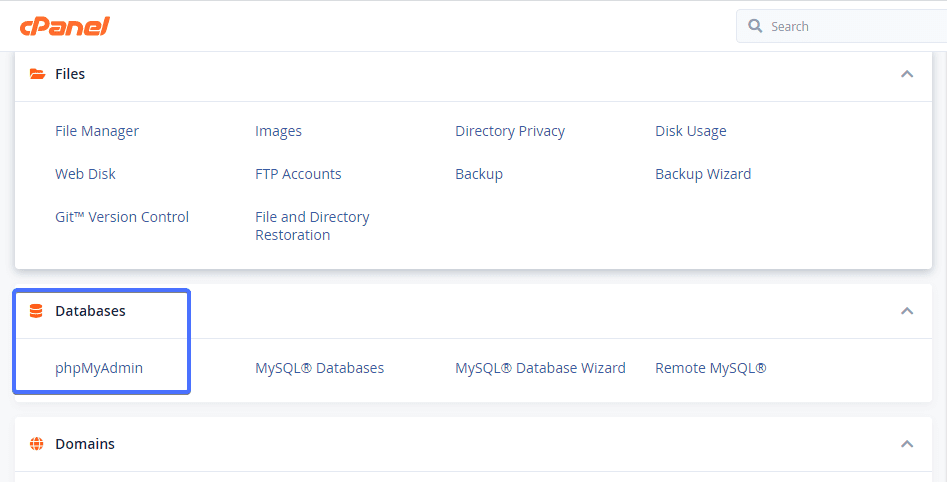
phpMyAdmin에서 WordPress 사이트의 데이터베이스를 선택합니다. 그런 다음 SQL 탭을 클릭합니다.
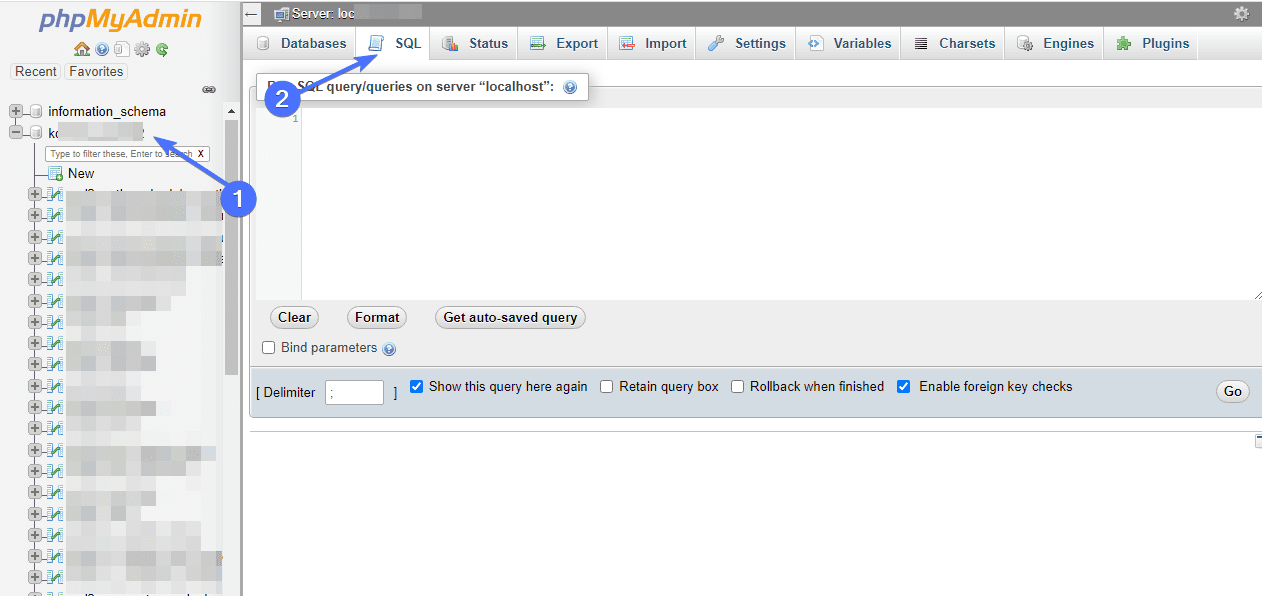
편집기에서 이 코드를 아래에 붙여넣습니다.
CREATE TABLE wp_woocommerce_tax_rate_locations ( |
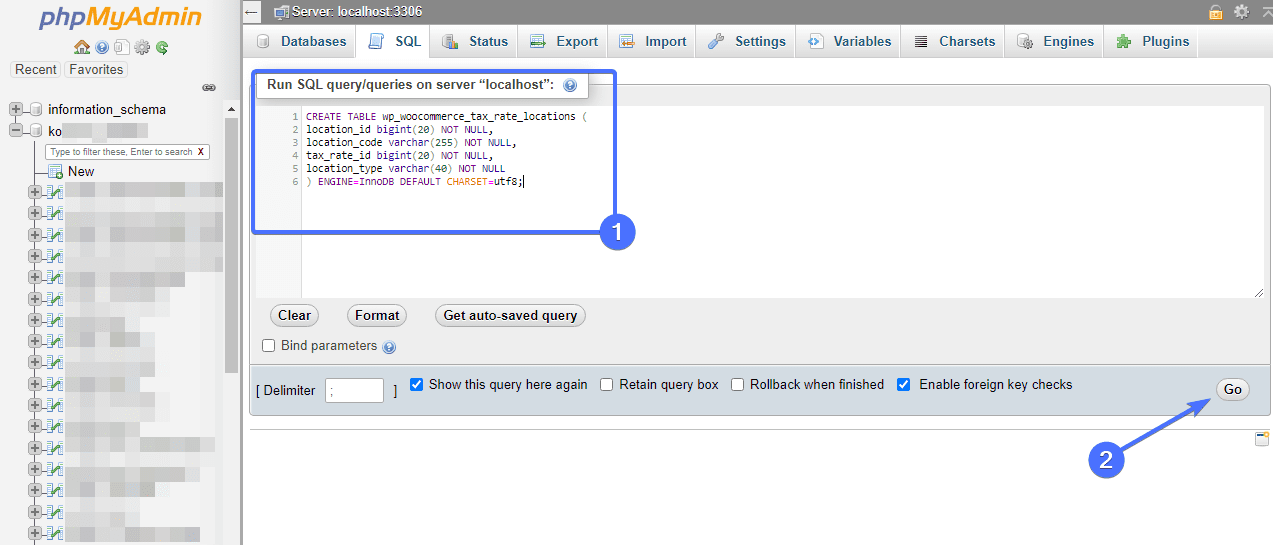
코드를 붙여넣은 후 이동 버튼을 클릭하여 변경 사항을 등록하십시오. 이제 WordPress 대시보드로 돌아가 WooCommerce >> 설정 으로 이동합니다.

여기에서 아래로 스크롤하여 변경 사항 저장 버튼을 클릭합니다. 그러면 필요한 세부 정보로 새 테이블이 채워집니다.
그런 다음 웹사이트에서 WooCommerce 세율이 제대로 작동하는지 확인하세요.
결론
WooCommerce는 설정이 매우 쉽고 간단합니다. 상점 소유자에게 훌륭한 경험을 제공하지만 때때로 문제에 직면할 수 있습니다. 이것이 Fixrunner 팀이 항상 일반적인 WooCommerce 오류를 수정하는 솔루션을 제공하는 이유입니다.
이 가이드에서는 WooCommerce 세금이 작동하지 않는 문제를 해결하는 방법을 보여주었습니다. WooCommerce 및 WordPress 소프트웨어 업데이트와 같은 간단한 솔루션으로 시작한 다음 문제가 지속되면 더 복잡한 솔루션으로 작업할 수 있습니다.
추가 지침을 위해 WordPress 전문가 팀에 문의할 수도 있습니다.
